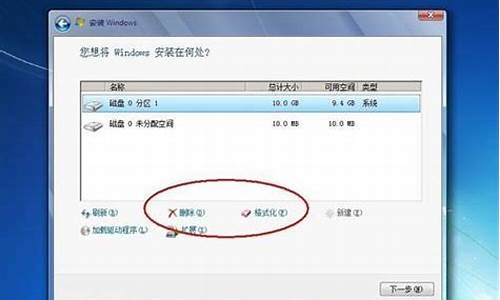1.U盘无法格式化,被写保护,求量产办法的具体解决步骤
2.U盘中毒被写保护怎么办
3.金士顿32G U盘提示写保护了,格式化不了,如何量产?

看一下你的U盘是不是自带写保护的开关,是的话找到关闭就可以。
如果不是将你电脑系统中可能将U盘锁定的软件打开,然后取消此锁定功能即可。比如U盘杀毒软 件,一般都会开启一个U盘免疫的功能,目的就是不让不明来历的U盘在系统中显示。只要取消这个功能或者将此U盘列入免杀列表中,即可以正常使用了。
如果你的U盘被写保护只是U盘内的相关文件夹或者文件被写保护,那么这个问题就不是U盘的原因了,而是系统的设置原因。这个时候只要对系统进行一次杀毒处理,然后再更改一下文件夹或者文件的属性就可以了。
U盘无法格式化,被写保护,求量产办法的具体解决步骤
U盘写保护相当于只读也就是说修改内容但不能保存,是专门为u盘防而设计的。但是怎么去掉u盘写保护呢?下面我给大家介绍u盘写保护怎么解除,希望能够帮到大家,欢迎阅读!
u盘写保护怎么解除第一种方法:
下载U盘专杀工具USBCleaner
选用 USBCleaner-->监控程序-->其他功能
有个-->移除写保护的选项 ,然后选择 浏览 盘符 ,然后 点 移除写保护
最后OK,试试看看有没有解除。
注意:确认是没有写保护开关的U盘,有开关的直接打开写保护即可,不用修复。
第二种方法:
一、我的电脑(右击)-管理-磁盘管理-选中U盘右键删除后格式化 (网上的方法,本人没有测试过,但愿有用)
二、修改注册表(因为修改注册表是我在最后做的一项工作,不知道“其它方法”中的两步对其是否有铺垫作用,请先做注册表修改方法后无效再进行转换格式和修改策略的操作)
1、打开注册表win+r(即开始-运行)键入regedit.exe
2、进入如下目录HKEY_LOCAL_MACHINESYSTEMCurrentControlSetControlStorageDevicePolicies
若没有StorageDevicePolicies项则建立此项
3、建立Dword值命名为WriteProtect并令其值为0
4、重启
以上为常规操作,但在实际操作中,进行如上操作有时会解决不了写保护的问题,针对此问题笔者进行了如下操作
5、重启时带U盘重启,当系统重启至U盘灯闪时,拔掉U盘
6、系统重启完毕后插入U盘,U盘操作恢复正常
补充说明:注册表中的HKEY_LOCAL_MACHINESYSTEMControlSet002ControlStorageDevicePolicies;HKEY_LOCAL_MACHINESYSTEMControlSet001ControlStorageDevicePolicies中WriteProtect值亦更改为0;
如果以上两种方法依然没有解决问题的话,看下面第三种方法:
第三种方法:
FAT32转NTFS
一般各位同仁的U盘都是FAT32格式的,现在让我们把它转化成NTFS格式的`:
如你的U盘在电脑里是L:盘为例
1、win+r 输入cmd.exe(就是启动dos,windows里面的)亦可以附件中命令提示符;
2、运用convert命令,注意convert命令不能对当前磁盘转换所以在L:以外的任何盘符下操作,这里以d:盘目录为例;
3、输入如下命令convert L: /fs:ntfs /nosecurity /x
声明:除修改注册表方法外两种只能当次解决U盘的写保护,请谨慎选用, 最好不要进行转化格式操作,如果进行了格式转换,FAT32转NTFS数据不会丢失,待U盘恢复正常后可格式化至FAT32, FAT32至NTFS转化简单,但反过来就麻烦了,并且转完后数据易丢失。
如果还没解决,上终极办法 量产。
终极方法:
量产修复
一、下载U盘芯片检测工具"芯片无忧",得到问题U盘的芯片信息,比如下图群联的;
二、搜索该芯片的低格工具或量产工具,并下载,比如上面查出是群联PS2251-61的芯片,就直接去群联量产工具栏目下载最新的MPALL3.29量产工具;
三、按照群联量产教程量产修复U盘就最终解决写保护问题了,虽然量产有风险可能会报废,但是这的确是目前最有效的办法了。
U盘中毒被写保护怎么办
1。百度一下:HP格式化工具
2。百度一下:usboot 用HDD格式化一次
3。百度一下:电脑店U盘装系统专用工具 制作一个PE试试看
4。量产。 百度一下:chipgenius芯片精灵 查看“芯片厂商” “芯片型号”
百度一下:U盘之家 在里面找“量产工具”---“芯片厂商”------再找“芯片型号”
注意:能读取到你的U盘才可以量产!
金士顿32G U盘提示写保护了,格式化不了,如何量产?
1、很多时候因为操作不当或是的原因导致U盘被写保护,在写保护的情况下无法对U盘进行任何操作,甚至格式化都不可以。网上有很多教程,最有效的还是量产工具还原U盘,但是多数人在使用量产工具的时候扫描不到自己的U盘,以至于无法进行量产。下面就详细介绍一下如何正确的运行量产工具来去除U盘的写保护。
2、方法如下:
第一步,检测芯片厂商。芯片精灵可以很方便的检测出U盘芯片的制造商,要使用的量产工具必须是芯片制造商提供的相应的型号。下载芯片精灵,检测U盘,如图:
第二步,下载量产工具。在用芯片精灵检测完后,就可到百度里搜索相应的量产工具了,有很多,看准型号下载,不要下错了。
第三步,量产U盘。不要插入U盘,先打开软件,等待软件完全运行后,插入U盘,如果顺利的话,会看到通道里有你的U盘符,点击全部开始即可恢复U盘。如果不成功,勾选自动量产,再次插入U盘,多试几次即可成功。如果U盘没有被检测到,点击什么都没有用的话,不用着急,看第下一步即可。
第四步,更改兼容性。下载的量产工具大部分是与XP系统相兼容的,如果用的是WIN7或是其它的系统可能出现检测不到任何U盘的结果。右击量产工具,点击属性-兼容性,更改系统即可。更改完成后以管理员方式运行程序,就会发现量产工具已经开始工作了。
第五步,查看U盘是否恢复状态。
1、先用芯片精灵或者同类软件找到U盘的主控型号。
2、根据主控型号找到U盘对应的量产工具。
3、将U盘插入电脑,并运行量产工具,在量产工具的设置中,取消CDROM项或者改变普通盘模式,然后量产U盘即可。
不同量产工具的设置方法不同,以下为群联UP19量产设置图示,只需要将量产模式改为3,然后量产即可去掉CDROM分区,成为一个只有一个分区的普通U盘: